M4B VS MP3:哪个更适合你? (2025年更新)
有声读物通常由 M4B 格式制作。 但是,许多人还建议使用音乐播放器收听有声读物更有趣且更易于使用,这就是为什么有些人 有声读物被转换成 MP3 文件.
这就是 M4B 与 MP3 之间的巨大争论如何在一些排行榜上名列前茅。 而直到今天,还有很多人想进一步了解M4B VS MP3,两者谁更好。 在本文中,我们将为您概述这两者以及一种可以帮助您将 M4B 转换为 MP3 的特殊方法。
文章内容 第 1 部分。 M4B VS MP3:概述第 2 部分。 MP3 播放器可以播放 M4B 吗?第 3 部分。 如何将 M4B 转换为 MP3?部分4。 概要
第 1 部分。 M4B VS MP3:概述
由于许多人仍然在 M4B 与 MP3 之间进行询问和辩论,因此我们撰写了一篇文章,可以向您展示这两种有声读物格式的概述。 下面是一个小而有用的指南,可帮助您了解什么是 M4B 和什么是 MP3。
什么是M4B?
M4B 是一种不太流行的格式,主要可以在 iTunes 应用程序上找到。 这种格式由 Apple 制作,以保护他们的文件免受任何未经请求的窃取或剽窃行为。 M4B 在某种程度上类似于 M4A。 但是,它们之间的唯一区别是 M4A 文件主要用于歌曲,而 M4B 用于有声读物。
什么是MP3?
MP3 被称为最流行的音频文件格式,自从它首次使用以来就已经占据了互联网。 今天几乎所有的免费音乐都有 MP3 格式。 这主要是因为所有应用程序和音乐播放器都与 MP3 文件兼容。
第 2 部分。 MP3 播放器可以播放 M4B 吗?
为了直接回答您的问题,MP3 播放器无法播放 M4B 格式的文件或有声读物。 这是因为所有 M4B 文件都受到 DRM 限制的保护,禁止任何人在其他平台上播放它。 尽管大多数 MP3 播放器与任何文件都兼容,但 M4B 格式的有声读物是个例外。 如果您想在 MP3 播放器或其他接受 MP3 文件的音乐播放器上播放您喜欢的有声读物,那么您必须先将这些 M4B 文件转换为 MP3,然后才能执行此操作。
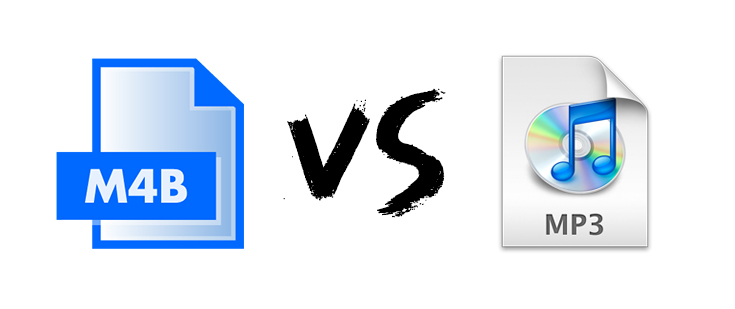
如果您有机会在 M4B 与 MP3 之间进行选择,最好选择后者。 这样,您就可以在任何您想要的 MP3 播放器或音乐播放器上播放您的有声读物,而不会受到任何阻碍
如果您愿意学习一种可以帮助您将 M4B 转换为 MP3 的特殊方法,那么现在是您阅读本文的机会。
第 3 部分。 如何将 M4B 转换为 MP3?
你可以将 M4B 转换为 MP3 吗?
是的。 有很多方法可以将 M4B 转换为 MP3。 在 M4B 与 MP3 之间,最好将 M4B 文件完全转换为 MP3,这样您就可以使用任何您想要的应用程序或音乐播放器收听您的有声读物,而不会阻止您。
以下是您可以用来将 M4B 转换为 MP3 的不同方法,包括我们从一开始就一直在讨论的特殊方法。
方法 #1:如何使用 iTunes 应用程序将 M4B 转换为 MP3
iTunes 还具有一项功能,可以帮助您将某些文件转换为您喜欢的其他格式。 如果您的 M4B 有声读物 是可转换的或未受保护的(即已购买),那么您可以使用您的 iTunes 应用程序。 只需按照以下步骤操作:
- 打开您的 iTunes 应用程序
- 将 M4B 有声读物添加到您的 iTunes 资料库
- 点击编辑并选择首选项
- 在常规选项卡下,选择导入设置,然后点击 MP3 编码器
- 现在,找到您要转换的 M4B 文件
- 点击前进并选择按钮创建 MP3 版本,以便您可以制作 M4B 文件的副本
方法 #2:如何使用 VLC 应用程序将 M4B 转换为 MP3
除了 iTunes 应用程序之外,还有另一个应用程序可用于将 M4B 转换为 MP3。 VLC 媒体播放器,主要用于流媒体视频,也可以帮助您将 M4B 文件转换为 MP3。 为此,只需按照以下步骤操作:
- 在您的计算机上启动 VLC 应用程序
- 单击媒体并点击转换或保存按钮
- 单击添加并选择要转换的 M4B 文件
- 单击转换或保存按钮旁边的箭头,然后点击转换
- 在您的个人资料中,选择 Audio-MP3
- 最后,单击开始以成功将 M4B 转换为 MP3
方法#3:如何将 M4B 转换为 MP3 使用 TunesFun 苹果音乐转换器
由于大多数 M4B 有声读物都是 受 DRM 限制保护, 您只能使用 iTunes 和 VLC 将这些 M4B 文件转换为 MP3(如果已购买)。 但是,如果您不想为 Apple Music 等音乐流媒体平台的任何订阅付费只是为了收听您最喜爱的有声读物,该怎么办? 好吧,最好的方法是使用 TunesFun 苹果音乐转换器. 此转换工具可以帮助您消除有声读物的 DRM 限制,甚至可以将 M4B 有声读物转换为 MP3 文件,这样您就可以使用任何您想要的设备离线流式传输和收听它们。 如果您想学习如何使用它,只需按照以下步骤操作:

- 下载并安装 TunesFun 电脑上的 Apple Music 转换器
- 启动应用程序并选择要转换的 M4B 文件
- 将它们拖放到窗口侧面的绿色按钮上
- 将格式调整为 MP3 和文件的目标文件夹
- 只需单击转换按钮并等待它完成

现在,您可以随时从 Apple Music 下载和转换无限量的有声读物,而无需支付 Apple Music 订阅计划的费用。
部分4。 概要
现在您终于了解了 M4B VS MP3 以及两者之间的区别,我们希望您现在可以平静地继续聆听您喜爱的有声读物。
当然,我们不要忘记您可以使用的最佳转换工具,它可以帮助您从 M4B 文件中删除 DRM 保护并将它们转换为 MP3 以供离线收听。 在 TunesFun 苹果音乐转换器,您无需订阅 Apple Music 即可收听您喜爱的有声读物。 只需下载 TunesFun 电脑上的 Apple Music 转换器。
发表评论